如何在 Ubuntu 22.04 LTS 上安装 Nano 文本编辑器
admin
2023-07-31 20:48:21
0次
GNU nano 是一个使用命令行界面的类 Unix 计算系统或操作环境的文本编辑器。这是一个非常适合初学者的文本编辑器,这就是为什么它最受新手青睐。然而,尽管是一个简单的文本编辑器,它仍然可以很好地用于文本和源代码编辑。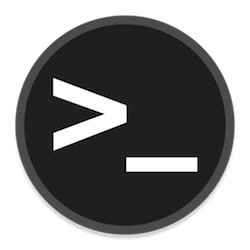
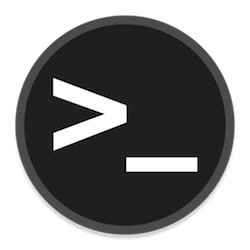
在 Ubuntu 22.04 LTS Jammy Jellyfish 上安装 Nano 文本编辑器
apt步骤 1. 首先,通过在终端中运行以下命令,确保所有系统包都是最新的。
sudo apt update sudo apt upgrade sudo apt install wget apt-transport-https gnupg2 software-properties-common
步骤 2. 在 Ubuntu 22.04 上安装 Nano 文本编辑器。
默认情况下,Nano 在 Ubuntu 22.04 基础存储库中可用。现在运行以下命令,将最新稳定版本的 Nano 安装到您的 Ubuntu 系统:
sudo apt install nano
验证安装的 Nano 版本:
nano --version
第 3 步。使用 Nano 文本编辑器。
在这一部分中,您将获得有关如何打开和关闭文件的提示。此外,一种搜索和替换文本的方法。然后,我们将向您展示一些可以在 Nano 文本内容编辑器中使用的编辑提示和不同的用户友好命令:
打开 Nano 和编辑某个文件的主要语法是:
nano sample-file.txt
要在文本中搜索,请按CTRL + W。插入您的值并按Enter。要继续搜索相同的文本字符串,请使用ALT + W。
我们编译了最有用的命令来帮助您更有效地使用 Nano 文本编辑器:
| Command | Explanation |
| CTRL + A | Let’s you jump to the beginning of the line. |
| CTRL + E | Let’s you jump to the end of the line. |
| CTRL + Y | Scrolls page down. |
| CTRL + V | Scrolls page up. |
| CTRL + G | A Help window will pop out and show you all the available commands. |
| CTRL + O | To save the file. Nano will ask you to edit or verify the desired file name. |
| CTRL + W | Search for a specified phrase in your text. Press ALT + Wto search for the same phrase again. |
| CTRL + K | It cuts the entire selected line to the cut buffer (similar to the clipboard). |
| CTRL + U | To paste the text from the cut buffer into the selected line. |
| CTRL + J | Justifies the current paragraph. |
| CTRL + C | Shows the current cursor position in the text (line/column/character). |
| CTRL + R | Opens a file and inserts it at the current cursor position. |
| CTRL + X | To exit Nano text editor. It prompts a save request if you made any changes to the file. |
| CTRL + \\ | Replaces string or a regular expression. |
| CTRL + T | Invokes the spell checker, if available. |
| CTRL + _ | Let’s go to the specified line and column number. |
| ALT + A | To select text. You can combine this command with CTRL + K to cut a specific part of the text to the cut buffer. |
感谢您使用本教程在 Ubuntu 22.04 LTS Jammy Jellyfish 系统上安装 Nano 开源文本编辑器。如需更多帮助或有用信息,我们建议您查看Nano 官方网站。
相关内容
热门资讯
Windows 11 和 10...
Windows 11/10 文件夹属性中缺少共享选项卡 – 已修复
1.检查共享选项卡是否可用
右键...
Radmin VPN Wind...
Radmin VPN 是一款免费且用户友好的软件,旨在牢固地连接计算机以创建一个有凝聚力的虚拟专用网...
如何修复 Steam 内容文件...
Steam 内容文件锁定是当您的 Steam 文件无法自行更新时出现的错误。解决此问题的最有效方法之...
事件 ID 7034:如何通过...
点击进入:ChatGPT工具插件导航大全 服务控制管理器 (SCM) 负责管理系统上运行的服务的活动...
在 Windows 11 中打...
什么是链路状态电源管理?
您可以在系统控制面板的电源选项中看到链接状态电源管理。它是 PCI Exp...
Hive OS LOLMine...
目前不清退的交易所推荐:
1、全球第二大交易所OKX欧意
国区邀请链接: https://www.m...
在 iCloud 上关闭“查找...
如果您是 Apple 的长期用户,您肯定会遇到过 Find My 应用程序,它本机安装在 iPhon...
farols1.1.501.0...
faro ls 1.1.501.0(64bit)可以卸载,是一款无需连接外部PC机或笔记本计算机即可...
如何在 iPhone 14 P...
Apple 的 iPhone 14 Pro 是第一款配备 48MP 传感器的 iPhone。所有以前...
balenaEtcher烧录后...
balenaEtcher烧录后u盘或者内存卡无法识别不能使用的解决方法想要恢复原来的方法,使用win...
